
时间:2018-12-20 11:58:34 来源:www.win10xitong.com 作者:win10
IE浏览器是很多用户比较习惯使用的浏览器设置,有很强大的功能,但是有的用户表示在进行IE浏览器打开的时候,发现一直 不能自动默认打开主页,表示默认的主页被更改了,打开之后为空白页,那么win10IE浏览器怎么设置默认开启打开主页呢?
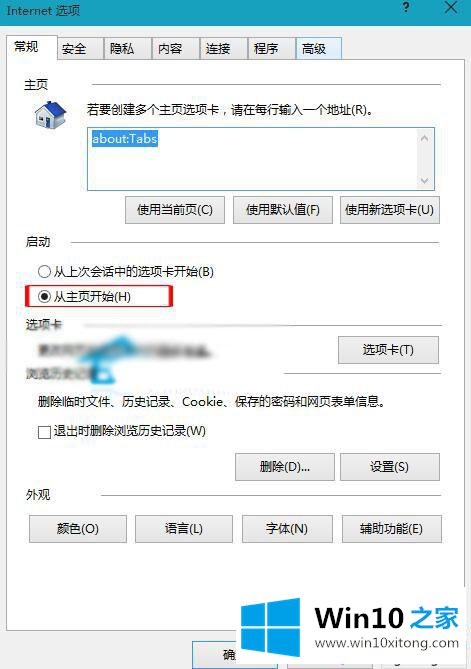
1、打开IE浏览器,点击齿轮图标,选择Internet选项。
2、win10IE浏览器怎么设置默认开启打开主页?点击启动的从主页开始,确定,完成。
设置完成之后进行电脑的浏览器主页的打开设置,就可以发现打开的IE浏览器之后就会默认显示为设置的主页,不会出现打开之后显示为空白页的情况,通过上述的操作就可以解决win10IE浏览器怎么设置默认开启打开主页的问题,需要打开Internet选项进行一些设置解决。